Win10系统电脑屏幕亮度不能调节的解决办法[多图]
教程之家
操作系统
Win10系统屏幕亮度不能调节怎么办?Win10系统无法调整屏幕亮度该怎么解决?下面就给大家介绍Win10系统无法修改屏幕亮度的解决办法。
操作步骤:
1、使用快捷键win+r,并在运行页面中,可以直接输入regedit按下回车键。
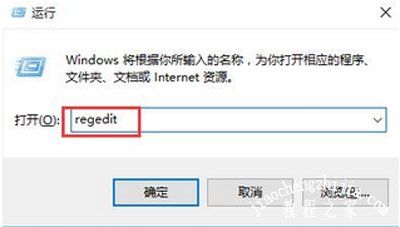
2、进入“注册表编辑器”页面中,按序点击打开:HKEY_LOCAL_MACHINE\SYSTEM\ControlSet001\Control\Class\{4d36e968-e325-11ce-bfc1-08002be10318},并在右侧页面中直接找到KMD_EnableBrightnessInterface2值(如果没有该项就新建一个),直接键值修改为0。

3、完成上述操作后,重启电脑,便可以否调节亮度。
其他Win10常见问题:
Win10不能上网提示windows通信端口初始化失败的解决办法
Win10更新显卡驱动蓝屏无法进入系统的解决办法
Win10系统魔兽世界游戏卡顿的原因及其解决办法
![笔记本安装win7系统步骤[多图]](https://img.jiaochengzhijia.com/uploadfile/2023/0330/20230330024507811.png@crop@160x90.png)
![如何给电脑重装系统win7[多图]](https://img.jiaochengzhijia.com/uploadfile/2023/0329/20230329223506146.png@crop@160x90.png)

![u盘安装win7系统教程图解[多图]](https://img.jiaochengzhijia.com/uploadfile/2023/0322/20230322061558376.png@crop@160x90.png)
![win7在线重装系统教程[多图]](https://img.jiaochengzhijia.com/uploadfile/2023/0322/20230322010628891.png@crop@160x90.png)


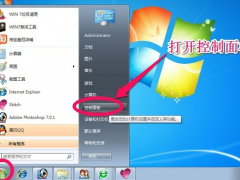
![windows10删除文件时不弹出删除提示怎么办[多图]](https://img.jiaochengzhijia.com/uploads/allimg/200505/2300112649-0-lp.jpg@crop@240x180.jpg)